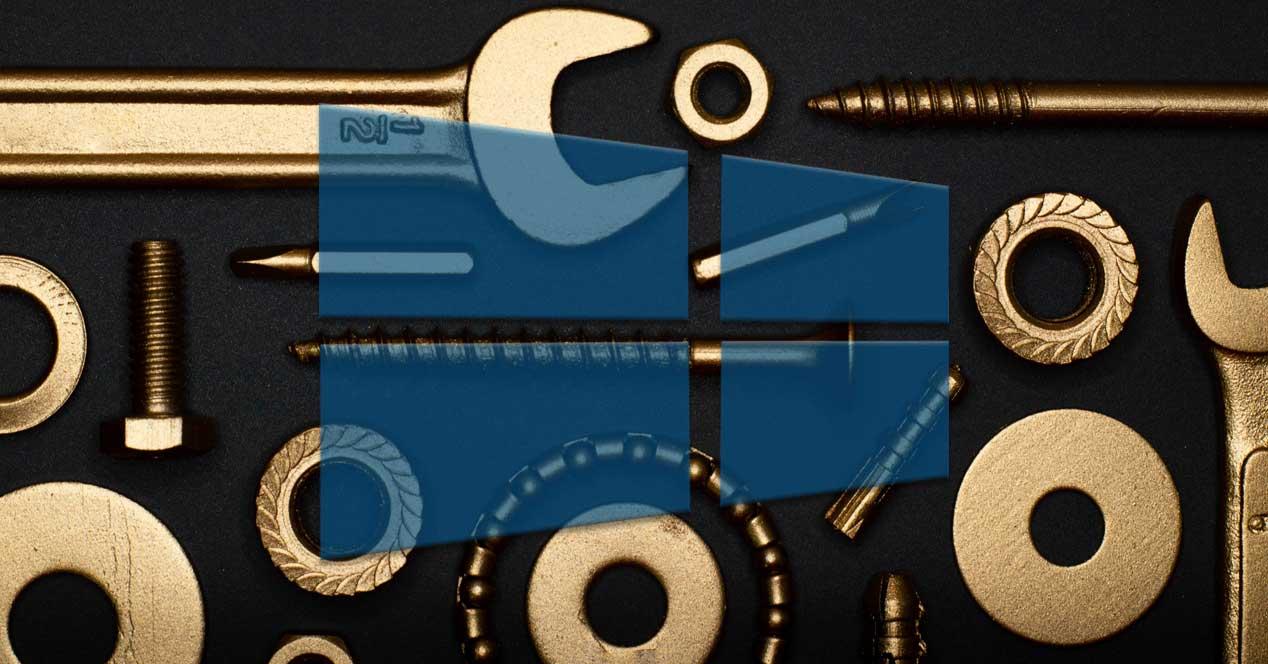
No mercado atual, temos uma grande quantidade de programas que são responsáveis por nos ajudar a gerenciar o sistema operacional Windows . Com eles, o que realmente conseguimos é controlar várias seções dele enquanto otimizamos sua operação.
Na verdade, podemos encontrar ferramentas deste tipo em vários formatos, alguns mais complexos do que outros. Mas aqui vamos nos concentrar em um caso particular que é um desenvolvimento da própria Microsoft, daí sua importância. Especificamente, é o Microsoft Sysinternals , um conjunto de aplicativos que será de grande ajuda no gerenciamento do Windows ao máximo. Além disso, por se tratar de uma suíte Redmond para seu próprio produto, as garantias são máximas nesse sentido.
Vale ressaltar que no início tudo isso foi desenvolvido por alguns usuários experientes para que a própria Microsoft pudesse posteriormente comprar esses utilitários. A partir daí, foi aprimorando-os ao longo do tempo com base em atualizações e novas adições.
Como você pode imaginar, a suíte como tal é composta por uma série de soluções de software individuais que podemos executar dependendo das necessidades de cada caso. É por isso que nas mesmas linhas falaremos sobre eles. Além disso, se você quiser experimentá-los, informamos que eles podem ser baixados do site da Microsoft individualmente ou do pacote completo em um arquivo ZIP, tudo aqui .
Portanto, a seguir falaremos sobre os aplicativos que fazem parte deste útil pacote e que certamente o ajudarão a gerenciar melhor o funcionamento do Windows .
Aplicativos que compõem o Microsoft Sysinternals
AccessChk
Aqui encontramos uma ferramenta que nos informa o tipo de acesso que todos os usuários ou grupos têm aos recursos do sistema. Aqui falamos sobre arquivos , pastas, chaves de registro ou serviços do Windows.
AccessEnum
Graças a este aplicativo, temos maior controle sobre a segurança e as permissões dos arquivos do sistema. É assim que gerenciamos suas permissões para que os usuários tenham acesso adequado aos arquivos, diretórios e chaves de registro .
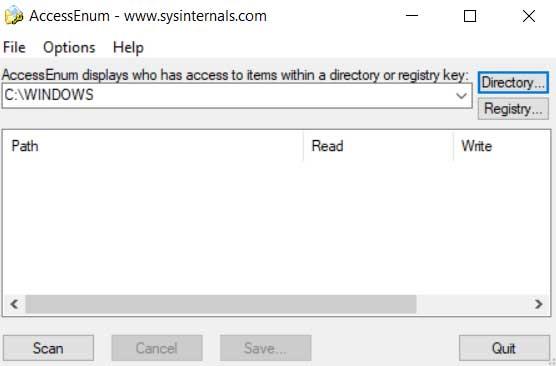
AdExplorer
Também conhecido como Active Directory Explorer, aqui encontramos um visualizador e editor avançado do Active Directory . Isso nos ajudará a navegar por um banco de dados nesta seção, definir locais favoritos ou ver as propriedades e atributos dos objetos. Também podemos salvar instantâneos do banco de dados para compará-los posteriormente.
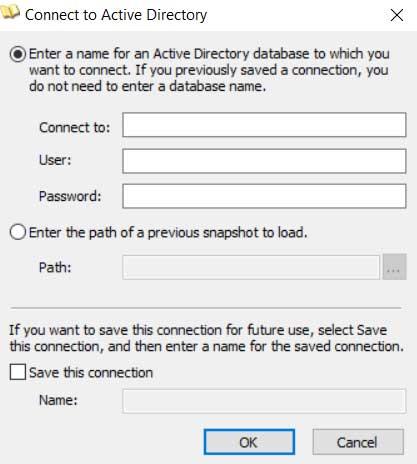
ADInsight
Ferramenta para monitoramento em tempo real do Windows LDAP. Ele é responsável pela solução de problemas de aplicativos cliente do Active Directory.
AdRestore
Este é um utilitário de linha de comando que lista objetos excluídos de um domínio e oferece a opção de restaurar cada um deles.
Autologon
Este utilitário nos permite configurar o mecanismo de autenticação do Windows. Em vez de esperar que um usuário insira seu nome e senha, o Windows usa as credenciais inseridas no Autologon que são criptografadas no registro . Assim, podemos acessar o sistema de forma mais rápida se quisermos.
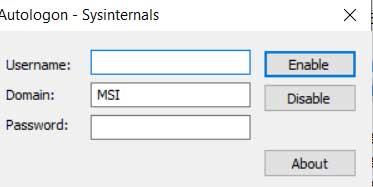
Autoruns
Aqui, temos um utilitário para descobrir quais programas são configurados para serem executados durante a inicialização do sistema ou login. Também nos informa quando os aplicativos incluídos, como o Internet Explorer, Explorer, etc. são inicializados. Além disso, o utilitário nos permite controlar todas essas entradas para melhorar a inicialização do sistema operacional .
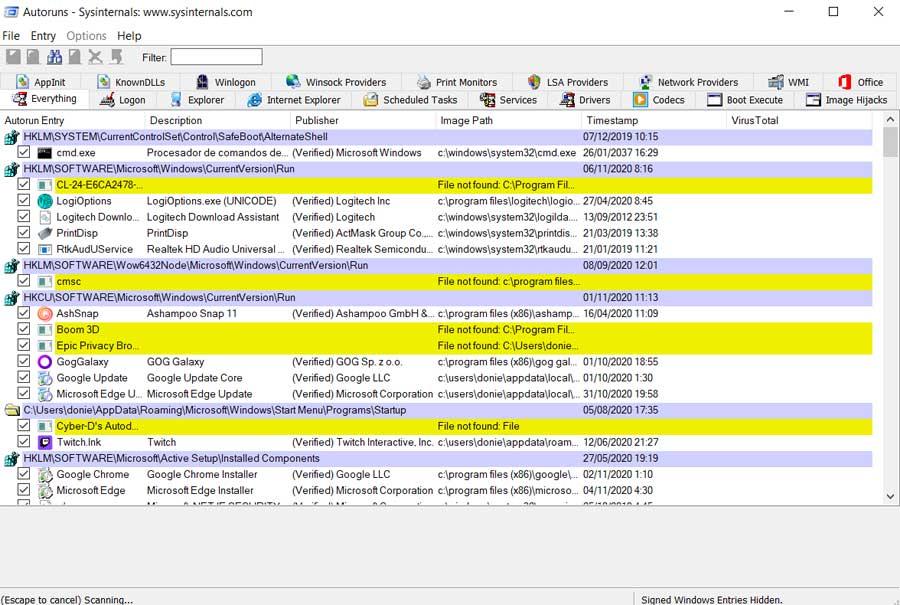
BgInfo
Se você trabalha com vários computadores, isso será muito útil, pois mostra as informações relevantes sobre um PC com Windows no fundo da área de trabalho. Isso inclui seu nome, endereço IP, versão do sistema, etc. Também permite que você edite qualquer campo que vermos.
CacheSet
Este aplicativo nos permite controlar os parâmetros de trabalho do cache de arquivos do sistema operacional. Isso nos ajudará a ajustar o tamanho do cache do sistema de forma mais precisa e personalizada.
Contig
Melhore o desempenho e a velocidade de suas unidades de disco com este poderoso desfragmentador que é usado para tentar tornar os arquivos mais próximos uns dos outros no próprio disco. Ele é usado para otimizar rapidamente arquivos que estão continuamente fragmentados.
Coreinfo
Com isso, temos um utilitário de linha de comando que mostra a relação entre os processadores lógicos e o processador físico. Ao mesmo tempo, ele nos mostra o cache atribuído a cada um dos processadores lógicos .
Ctrl2Cap
Este é um aplicativo que nos ajuda a controlar o computador para converter a tecla Caps Lock em caracteres de controle.
DebugView
Este é um aplicativo que nos permite monitorar a saída de depuração no sistema local. Também funciona com qualquer PC da rede que possamos acessar via TCP / IP.
Isso nos mostra a saída de depuração no modo kernel e no Win32, tudo em tempo real.
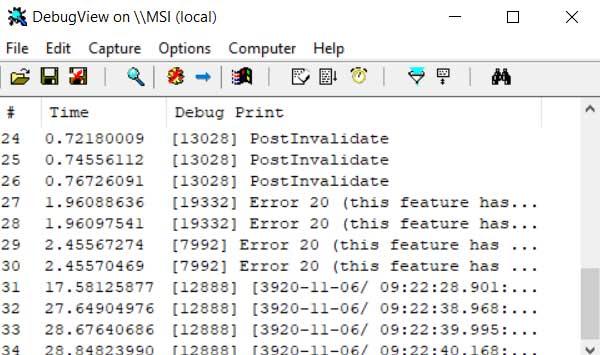
Desktops
A seguir, temos um utilitário que permite organizar os aplicativos em no máximo quatro desktops virtuais para otimizar o Windows. Podemos configurar teclas de atalho para alternar a área de trabalho, criar e alterar esses itens, etc.
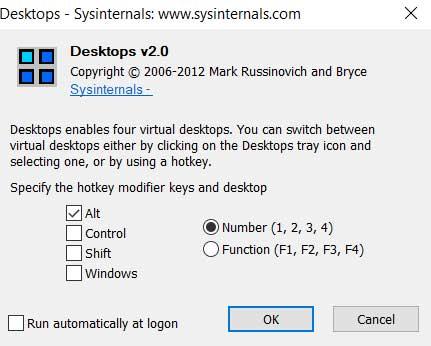
Disk2vhd
Disk2vhd é um utilitário que cria versões de discos físicos para uso em máquinas virtuais. Ele tem a capacidade de criar instantâneos de um volume do Windows ou instantâneos point-in-time.
DiskExt
A ferramenta retorna informações sobre em quais discos as partições de um volume estão e onde as partições estão no disco.
Diskmon
Este é um aplicativo que registra e exibe todas as atividades do disco rígido no Windows . Podemos deixar a aplicação na bandeja do sistema onde atua como um led de operação de disco apresentando um ícone verde quando há atividade de leitura e vermelho quando há atividade de escrita.
DiskView
Esta ferramenta mostra um mapa gráfico das unidades de disco, permitindo determinar onde um arquivo está localizado. Também podemos clicar em um cluster específico para ver qual arquivo o ocupa.
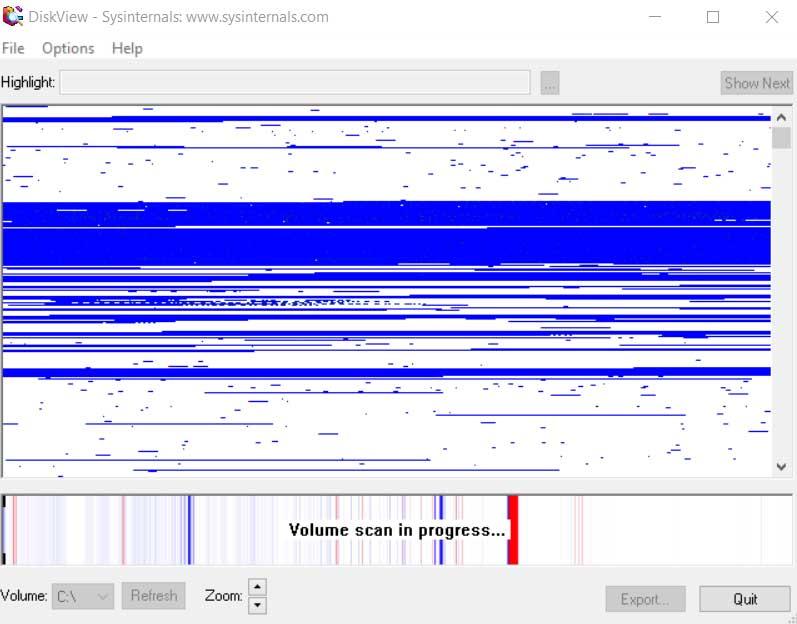
Uso de disco
Esta função nos informa sobre o uso de espaço em disco para o diretório que especificamos. Podemos ver em detalhes os diretórios e seus subdiretórios correspondentes diretamente.
FindLinks
FindLinks nos informa sobre o índice do arquivo e quaisquer caminhos de arquivo alternativos no mesmo volume que existem para um arquivo especificado.
Lidar com
Isso nos ajudará a saber qual programa tem um arquivo ou diretório específico aberto. Handle é um utilitário que nos mostra as informações sobre os conteúdos abertos para qualquer processo do sistema.
Hex2dec
A partir daqui temos a possibilidade de converter um número de hexadecimal em decimal e vice-versa com este utilitário simples que funciona na linha de comando.
Junção
Esta é uma ferramenta que não só nos permite criar junções NTFS entre drives, mas também nos permite ver se os arquivos ou diretórios são pontos de reparo. Digamos que esses pontos sejam o mecanismo no qual as junções NTFS se baseiam e são usadas no Windows Remote Storage Service ou RSS.
LDMDump
O Windows tem um esquema de partição de disco gerenciado por um componente chamado Logical Disk Manager ou LDM. Portanto, LDMDump é um utilitário que nos permite examinar exatamente o que está armazenado na cópia do disco do banco de dados LDM. Assim, ele exibe o conteúdo do cabeçalho privado do banco de dados, o índice analítico e o banco de dados de objetos onde as definições de partição são armazenadas.
ListDLLs
Como o próprio nome sugere, ListDLLs é um utilitário que exibe as DLLs carregadas nos processos do sistema. É usado para listar todas as DLLs carregadas em todos os processos, em um processo específico, ou para listar os processos que têm uma DLL específica carregada. Veja também as informações da versão completa das bibliotecas listadas.
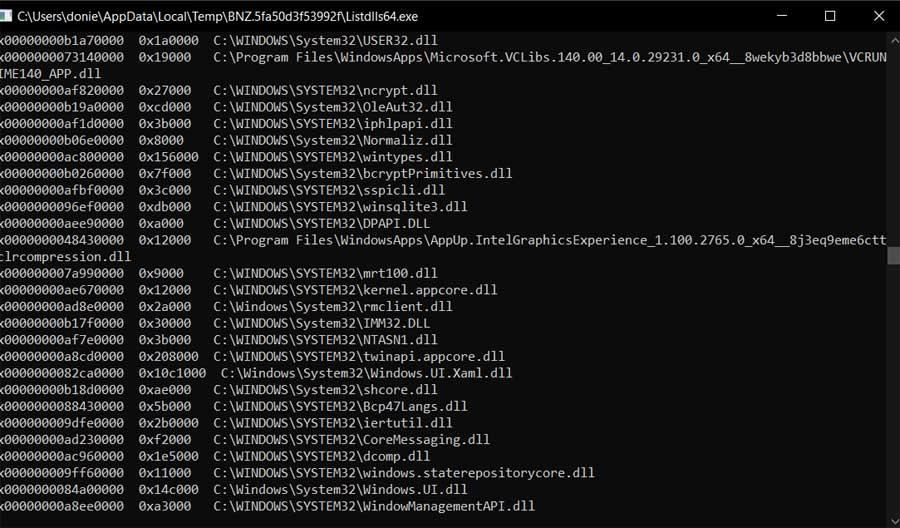
LoadOrder
Aqui podemos ver a ordem em que o sistema Windows carrega os drivers dos dispositivos que instalamos no computador.
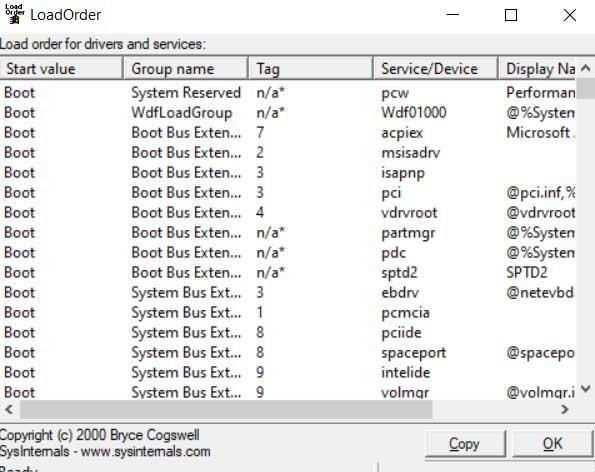
LogonSessions
Digamos que este seja um utilitário que lista as sessões de login ativas naquele momento preciso, além dos processos que são executados em cada sessão aberta.
Não é minha culpa
Notmyfault é um aplicativo que nos ajuda a bloquear ou causar vazamentos de memória do kernel no sistema Windows. É útil para aprender como identificar e diagnosticar problemas de hardware e driver de dispositivo. Ele também pode ser usado para gerar arquivos de despejo de tela azul em sistemas travados.
NTFSInfo
Como você pode imaginar, este é um utilitário que mostra todas as informações sobre drives NTFS. Isso inclui o tamanho das unidades de alocação, onde os principais arquivos NTFS estão localizados ou os tamanhos dos arquivos de
metadados NTFS .
PipeList
Aqui podemos gerenciar o controlador do equipamento que implementa as conexões com seus nomes.
Portmon
Portmon é um utilitário que monitora e exibe toda a atividade das portas do sistema . Possui funções de filtragem e pesquisa que o tornam uma ferramenta muito útil para explorar o funcionamento do Windows. Também podemos ver como os aplicativos usam essas portas ou rastrear problemas nas configurações.
Monitor de Processo
Esta é uma ferramenta que mostra em tempo real o sistema de arquivos do Windows, o processo e a atividade de registro. Tudo isso pode nos ajudar muito na solução de problemas e na localização de malware .
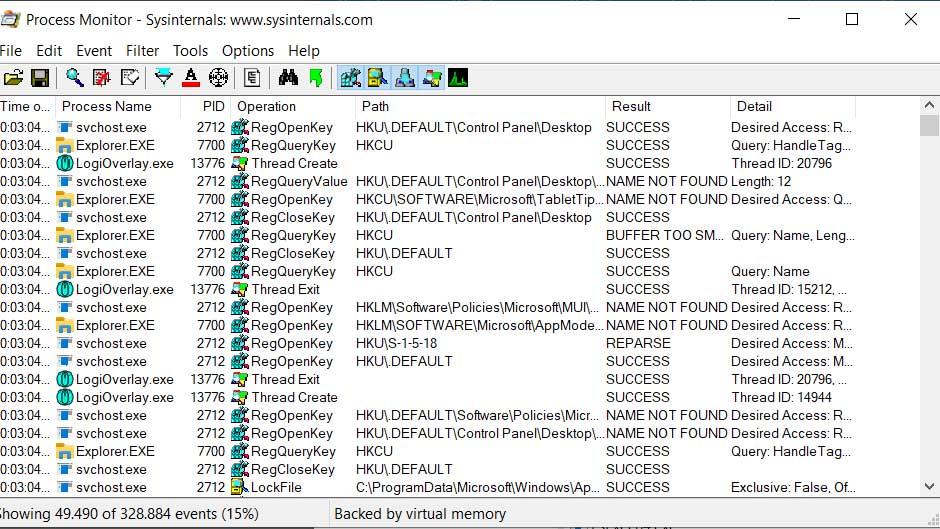
PsExec
PsExec é um utilitário que nos permite executar processos em outros sistemas sem ter que instalar manualmente o software cliente. Portanto, podemos lançar avisos de comando em sistemas remotos ou usar ferramentas como o IpConfig .
PsFile
Encontramos uma ferramenta que funciona na linha de comando e que mostra uma lista de arquivos de sistema que são abertos remotamente . Além disso, também permite fechar arquivos abertos por nome ou por um identificador.
PsInfo
Esta é uma ferramenta de linha de comando que exibe informações importantes sobre o sistema local ou remoto. Isso inclui dados como tipo de instalação, compilação do kernel, organização registrada ou proprietário. Também veremos o número de processadores e seus tipos, p a quantidade de RAM , entre outras coisas.
PsKill
Com este utilitário, podemos fechar processos em execução a partir da linha de comando. Além disso, você também pode eliminar processos em sistemas remotos sem instalar um cliente no outro computador.
PsPing
Digamos que o PsPing implemente a funcionalidade do comando Ping para poder ver dados interessantes da conexão de rede .
PsLoggedOn
Aqui podemos determinar quem está usando os recursos do PC e isso mostra os usuários conectados localmente e aqueles conectados através de um PC remoto. Podemos especificar um nome de usuário para poder ver se ele está conectado no momento.
PsLogList
O PsLogList nos permite acessar sistemas remotos em situações em que as credenciais de segurança não nos permitem acessar o Log de eventos.
PsPasswd
Esta é uma ferramenta que nos permite alterar a senha de uma conta em sistemas locais e remotos. Também podemos criar arquivos em lote para fazer uma mudança massiva de senhas de administrador.
PsService
Aqui encontramos um visualizador e driver de serviços do Windows. Ele nos permite fazer login em um sistema remoto usando uma conta diferente para os casos em que a conta não tem as permissões necessárias no sistema remoto. Também permite pesquisar serviços e identificar instâncias ativas de um serviço em sua rede .
PsShutdown
PsShutdown é um utilitário de linha de comando com o qual podemos desligar ou reiniciar o PC local ou remotamente. Também podemos fechar a sessão do usuário ou bloquear o equipamento.
PsSuspend
Esta ferramenta permite suspender processos no sistema local ou remoto. Isso será útil nos casos em que um processo está consumindo muitos recursos e não queremos que seja assim.
RAMMap
Com isso, poderemos saber em primeira mão como o Windows aloca a memória física e quantos dados de arquivo são armazenados na RAM . Também podemos saber quanta RAM usa o kernel e os drivers dos dispositivos instalados.
RegDelNull
Esta é uma função de linha de comando que permite excluir chaves de registro que contêm caracteres nulos.
Uso de registro
Este utilitário nos informa sobre o uso do espaço do registro para uma chave que especificamos anteriormente.
SDelete
SDelete é um aplicativo que nos permite excluir com segurança arquivos existentes, bem como excluir com segurança quaisquer dados de arquivos armazenados em partes não atribuídas de um disco.
ShareEnum
Digamos que o ShareEnum nos permite bloquear arquivos compartilhados na rede. Ao mesmo tempo, verifica todos os computadores dos domínios aos quais temos acesso, mostrando os recursos compartilhados de arquivos, impressão e configurações de segurança.
Runas de Concha
Este é um utilitário para lançar programas em contas diferentes. Isso nos permite lançar programas como um usuário diferente por meio da linha de comando.
Sigcheck
Sigcheck é uma ferramenta que mostra o número da versão de um arquivo específico. Ao mesmo tempo, permite-nos ver as informações da sua data ou os detalhes da assinatura digital. Também inclui uma opção para verificar o status de um arquivo no VirusTotal .
Cordas
Esta é uma ferramenta que verifica os arquivos que passamos para ela em busca de strings UNICODE ou ASCII de comprimento predeterminado.
Sincronizar
A sincronização funciona em todas as versões do Windows e será muito útil conhecer os dados dos arquivos modificados que se armazenam com segurança nos discos rígidos . Ele precisa de permissões de administrador para funcionar como deveria.
Sysmon
O System Monitor ou Sysmon é um utilitário do sistema que nos ajuda a monitorar e registrar a atividade do sistema no log de eventos do Windows. Ele também nos fornece informações detalhadas sobre a criação de processos , conexões de rede e mudanças na hora de criação de arquivos.
TCPView
TCPView é um programa para Windows que nos mostra uma lista de todos os pontos TCP e UDP do sistema. Isso inclui os endereços locais e remotos e o status das conexões TCP.
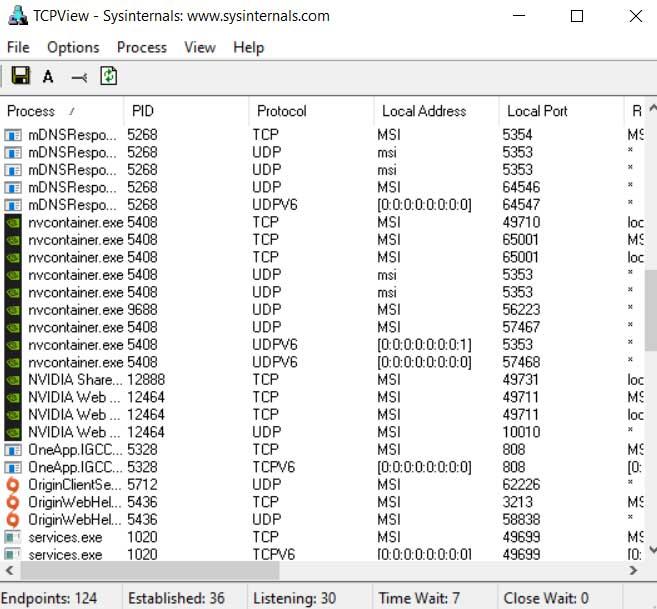
VMMap
Aqui encontramos uma ferramenta para analisar a memória virtual e física dos processos do Windows. Assim, ele mostra uma análise dos tipos de memória virtual usados por um processo, bem como a quantidade de memória física alocada pelo sistema operacional. Ele possui representações gráficas do uso da memória e mostra informações resumidas sobre ele.
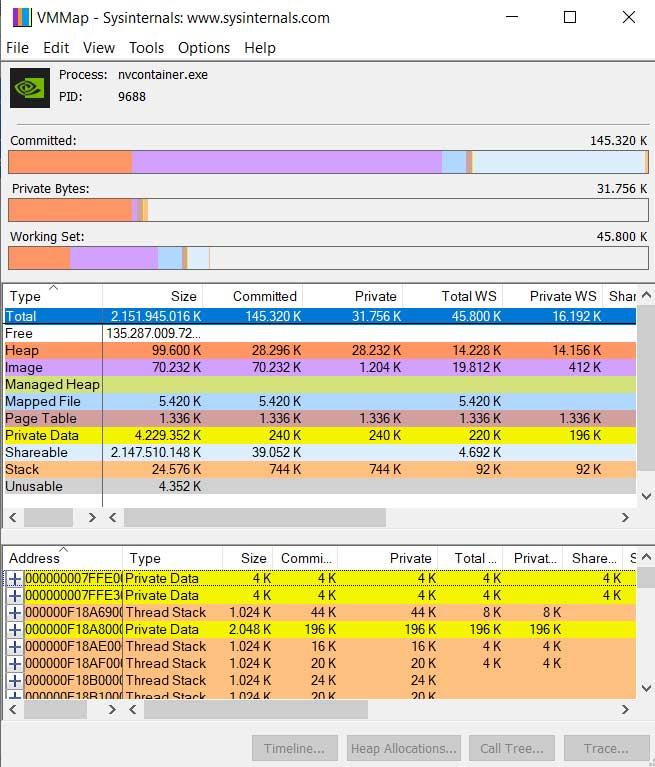
VolumeID
Este é um programa de linha de comando que nos permite modificar as etiquetas das unidades de disco.
Quem é
Dizer que o Whois realmente faz é registrar o nome de domínio ou endereço IP que especificamos.
WinObj
Aqui temos um aplicativo focado em segurança . Isso nos ajudará a encontrar problemas relacionados a objetos nos aplicativos que estamos criando.
ZoomIt
E por último, vamos dizer que ZoomIt é uma ferramenta para ampliar a tela do Windows. Digamos que ele seja ativado com teclas de atalho personalizáveis para aumentar o zoom em uma área da tela quando precisarmos.





Sem comentários:
Enviar um comentário